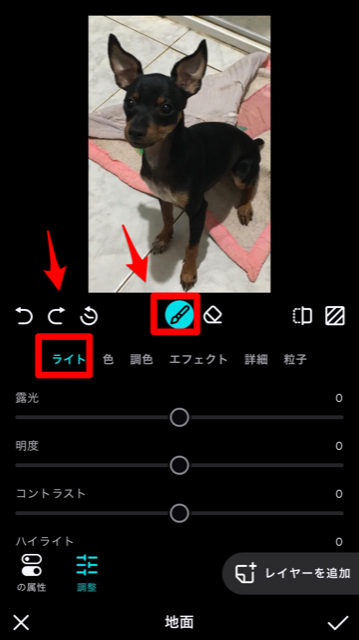写真の影を消すおすすめアプリ・ソフトを紹介するよ♡撮り方もレクチャー
Contents[OPEN]
Google フォトを使う
2番目に紹介するアプリは「Google フォト」です。
Google フォト
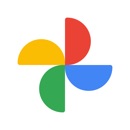
開発:Google LLC
掲載時の価格:無料
Ver:iOS 5.71 / Android Varies with device
インストールできたらアプリを開きましょう。
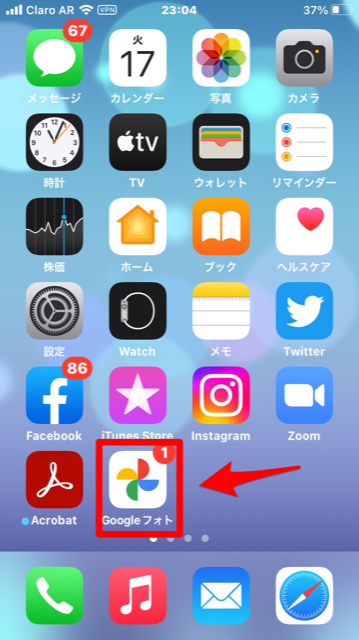
影を消したい写真を選択しタップしてください。
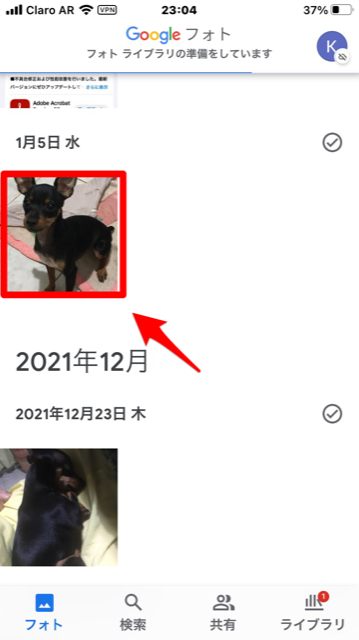
「編集」画面になったら、「調整」アイコンを選択しタップしましょう。

画面下に表示されているメニューを左に向かってスワイプしてください。
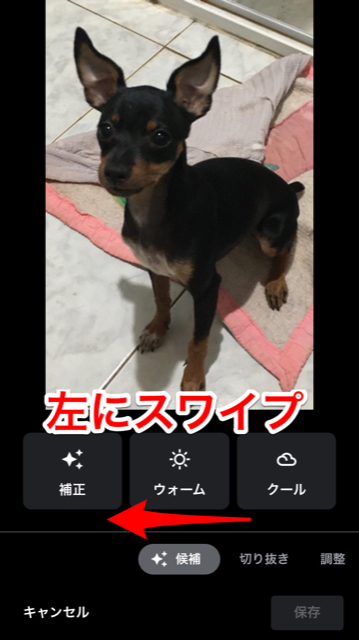
「調整」を選択しタップしたら「明るさ」を選択しタップしましょう。
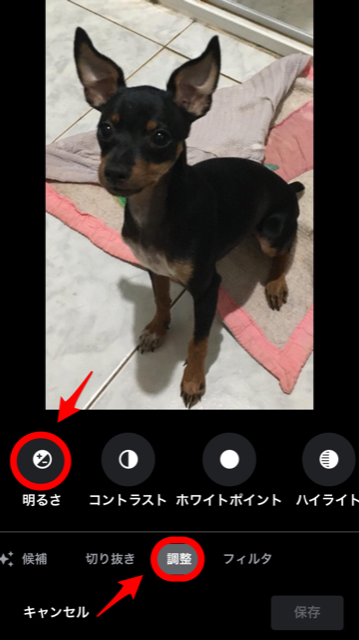
レバーを左に動かして明るさを調整してください。

明るさの調整が完了したら「完了」をタップしましょう。
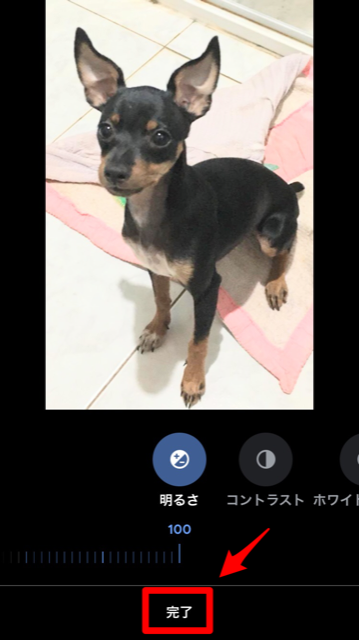
「明るさ」の中には他にも「ハイライト」「シャドウ」「彩度」などがあるので、レバーを動かして調整すればさらに影が目立たなくなりますよ。
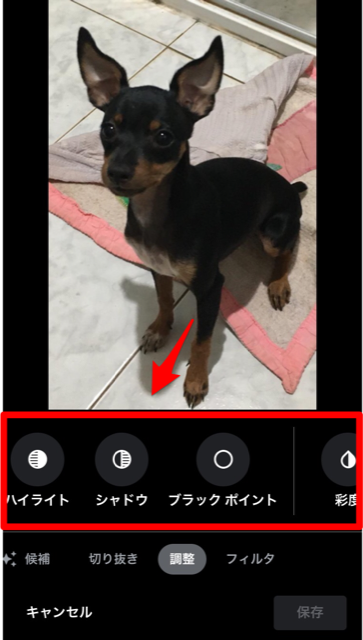
Snapseedを使う
3番目に紹介するアプリは「Snapseed」です。
下記のリンクにアクセスしてアプリをインストールしてください。

開発:Google LLC
掲載時の価格:無料
Ver:iOS 2.18.2 / Android 端末により異なります
インストールできたらアプリを開きましょう。
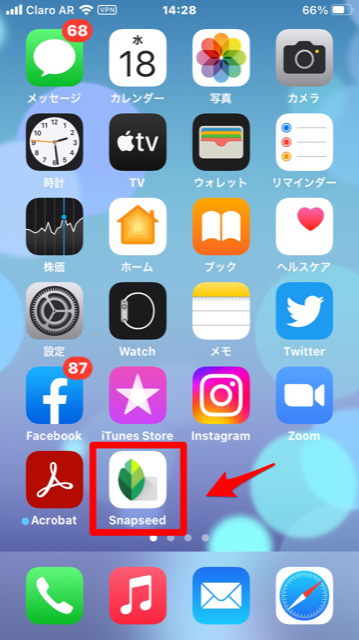
画面中央にある「+」アイコンをタップしてください。
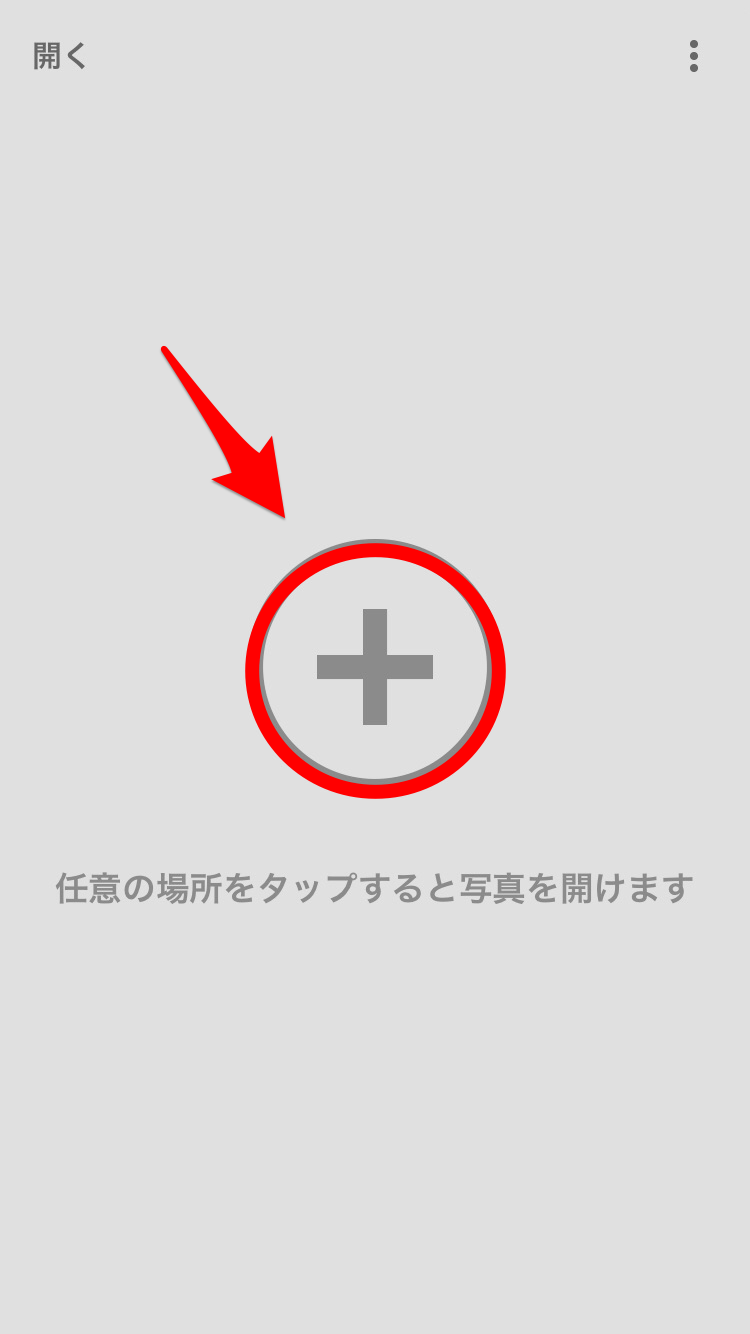
メニューがポップアップされるので、「端末から開く」を選択しタップしましょう。
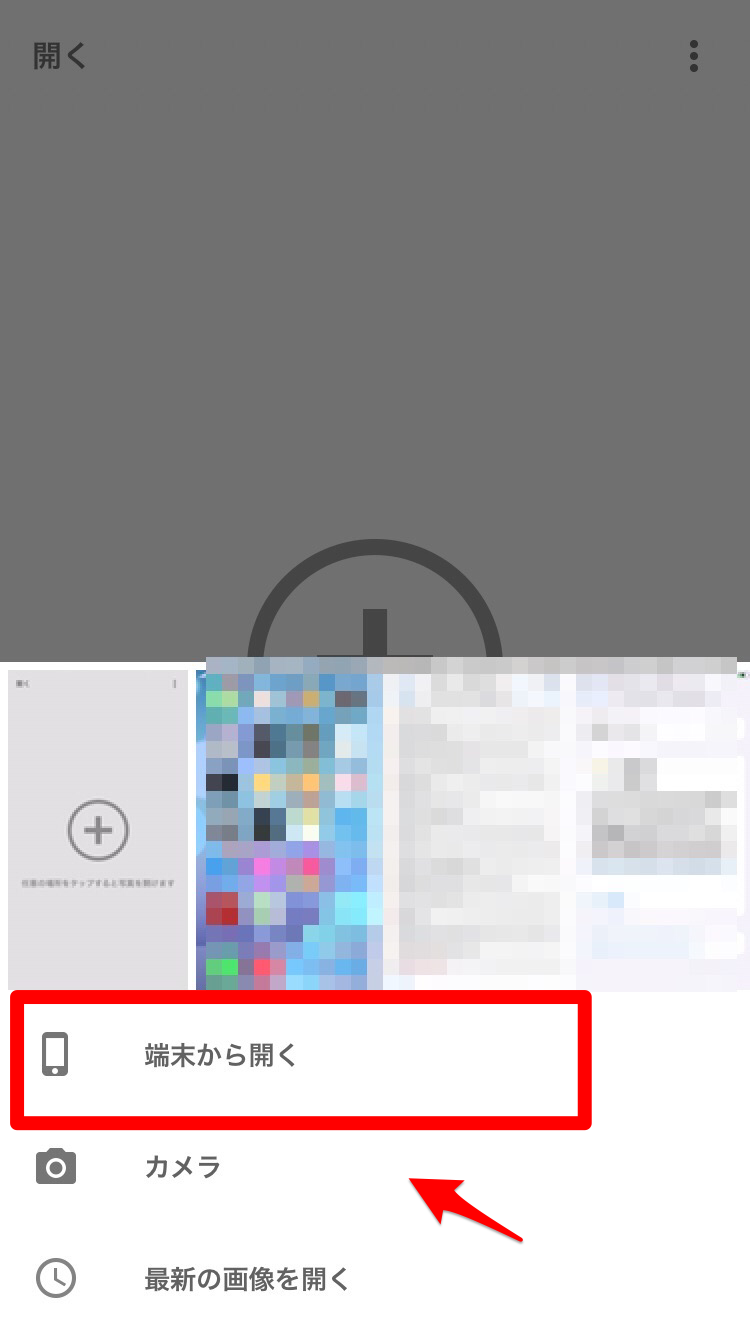
影を消したい写真を選択しタップしてください。
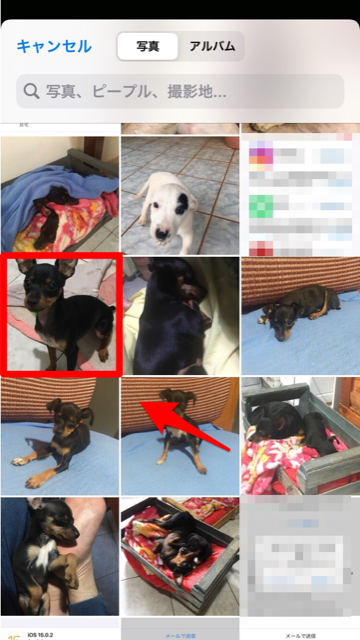
選択した写真が立ち上がったら、「ツール」を選択しタップしましょう。
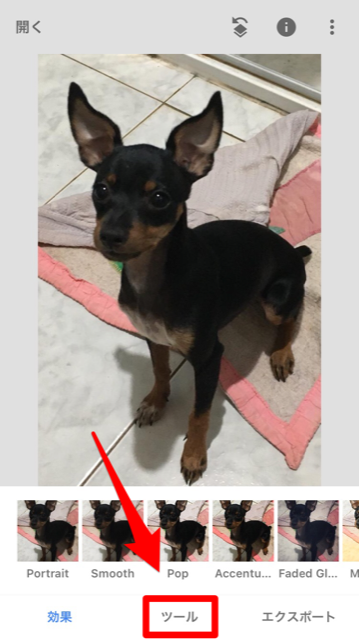
メニューが表示されるので、「画面調整」を選択しタップしてください。
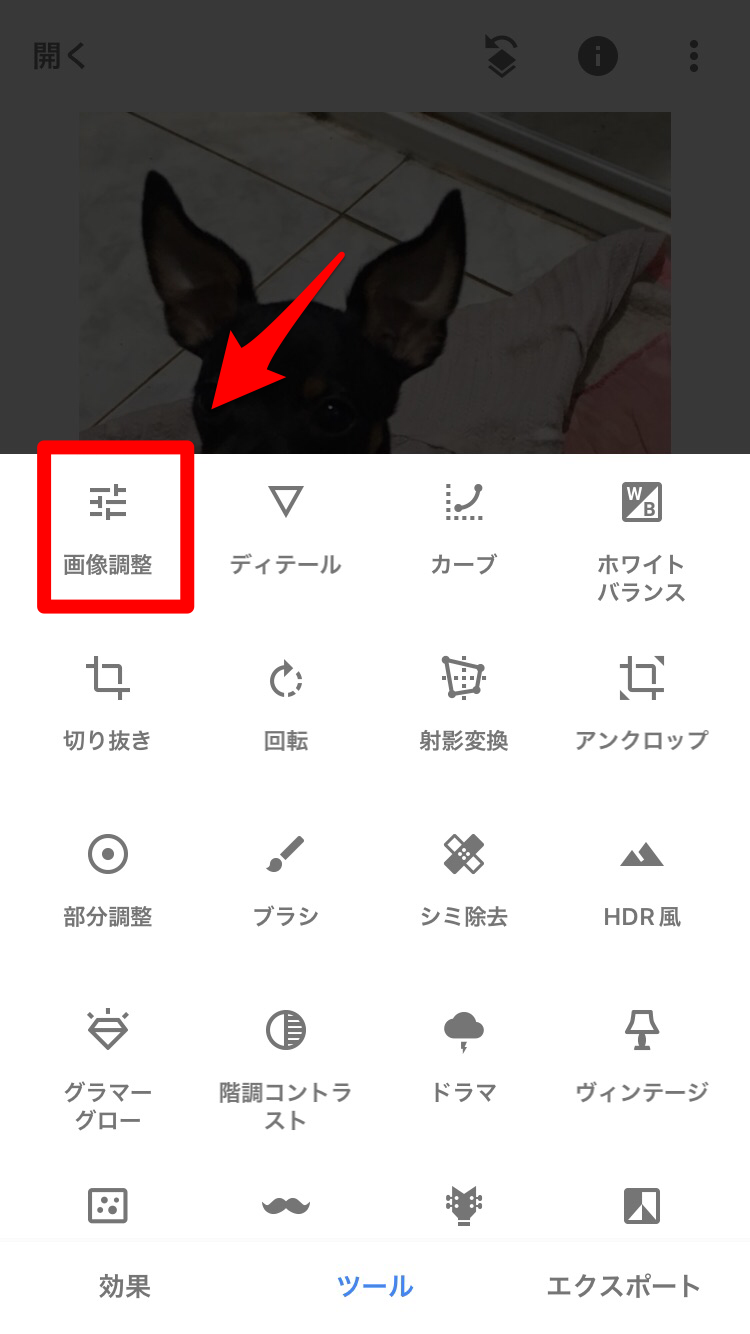
「調整」アイコンを選択しタップしましょう。
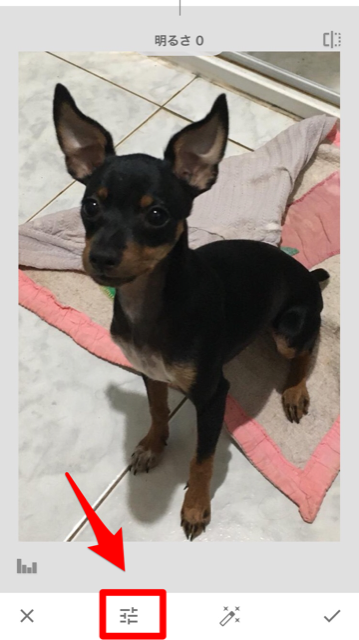
メニューが立ち上がるので、まず「明るさ」を選択しタップしてください。
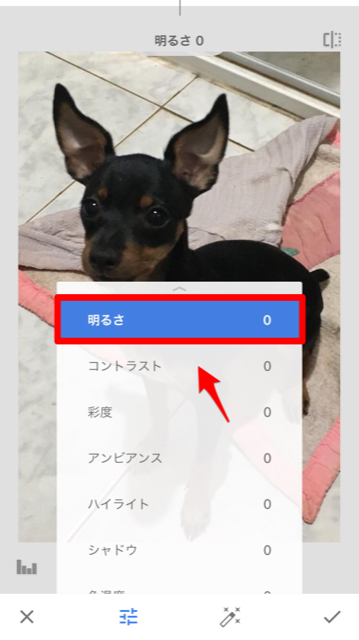
画像を右に向かってスワイプするとさらに画像が明るくなり、影が薄くなります。
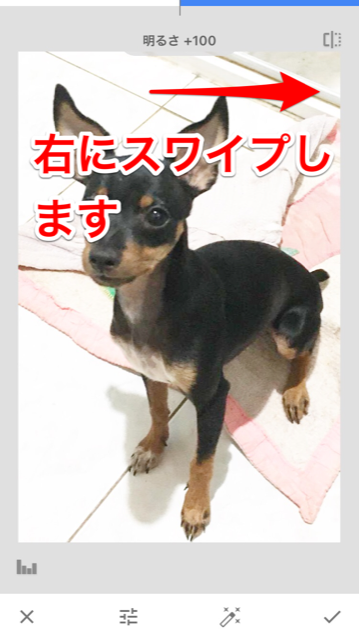
「明るさ」の中には他にも「ハイライト」「シャドウ」「彩度」などがあるので、レバーを動かして調整すればさらに影が目立たなくなりますよ。
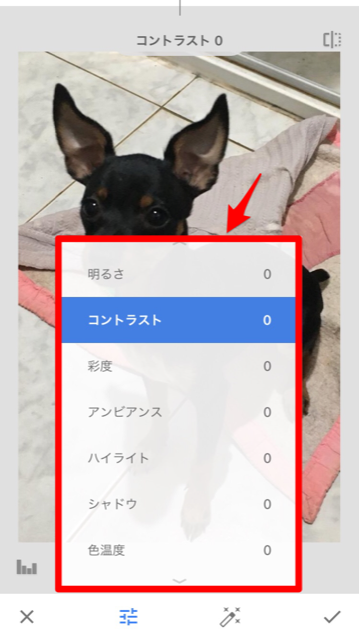
lnstaSizeを使う
4番目に紹介するアプリは「lnstaSize」です。
「lnstaSize」は無料ですが、利用するにはサブスクリプションに登録し、毎月880円の課金が必要になります。
下記のリンクにアクセスしアプリをインストールしましょう。
インストールできたらアプリを開きましょう。
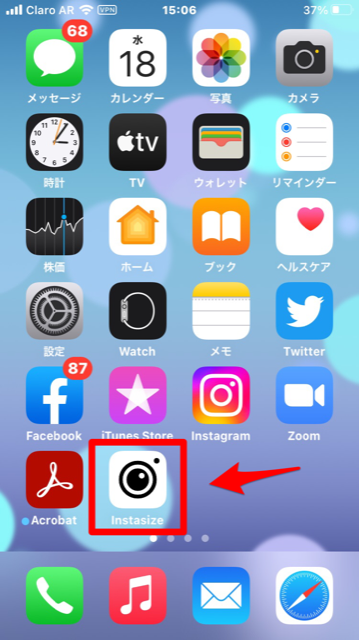
サブスクリプションの登録が完了すると、アプリのトップ画面が立ち上がるので「+」アイコンをタップしてください。
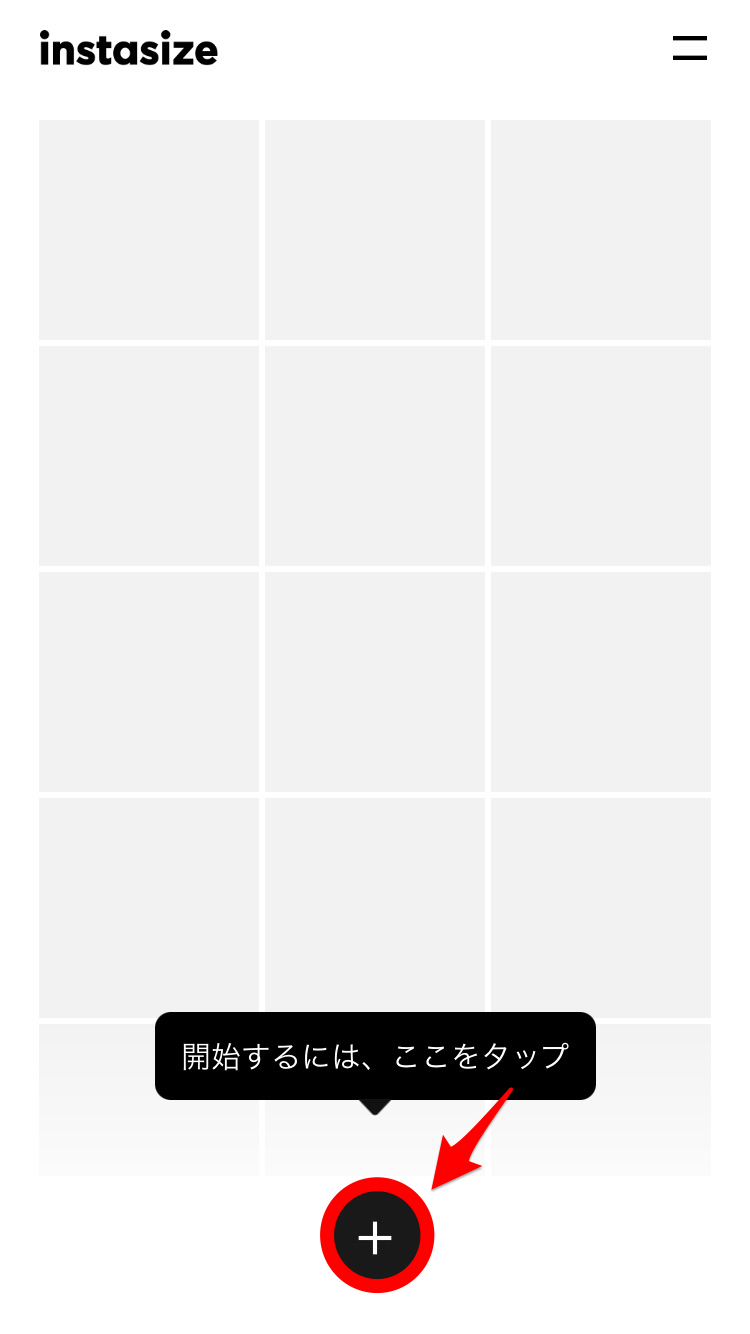
影を消したい写真を選択しタップしてください。
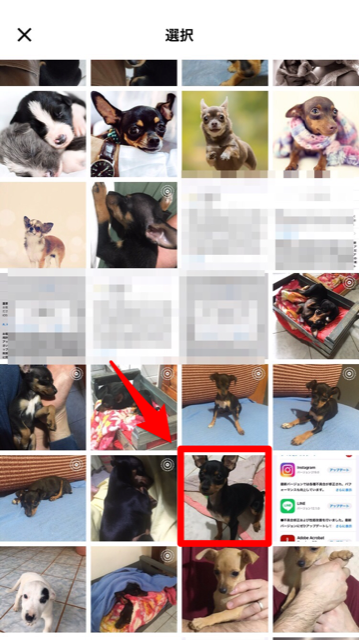
選択した写真のサイズを選択する画面が立ち上がるので、「Next」をタップしましょう。
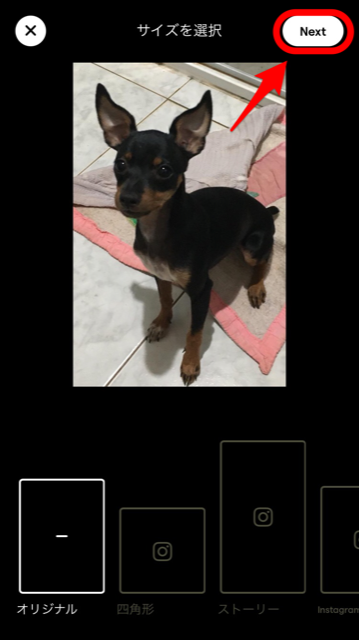
「調整」アイコンを選択しタップしたら、「明るさ」を選択しタップしてください。
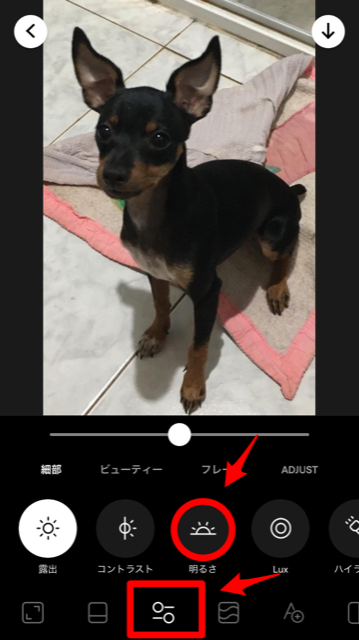
レバーを右に動かせば画像がさらに明るくなり、影が目立たなくなります。
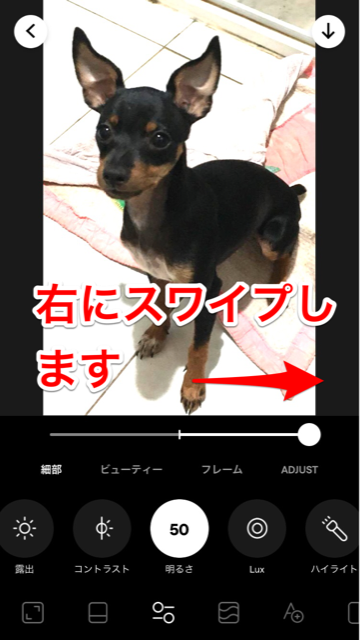
「明るさ」の中には他にも「ハイライト」「シャドウ」などがあるので、レバーを動かして調整すればさらに影が目立たなくなりますよ。
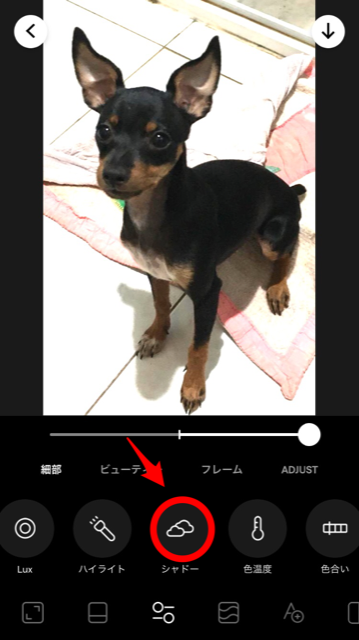
写真の影を消すのが得意なスマホアプリ♡
続いて撮影した写真に写った影を消すことに特化したおすすめのアプリを紹介します。
5つのアプリを紹介するので、気に入ったアプリをぜひ探し活用してくださいね。
Picsartを使う
最初に紹介するアプリは「Picsart」です。
下記のリンクにアクセスしアプリをインストールしましょう。
インストールできたらアプリを開きましょう。
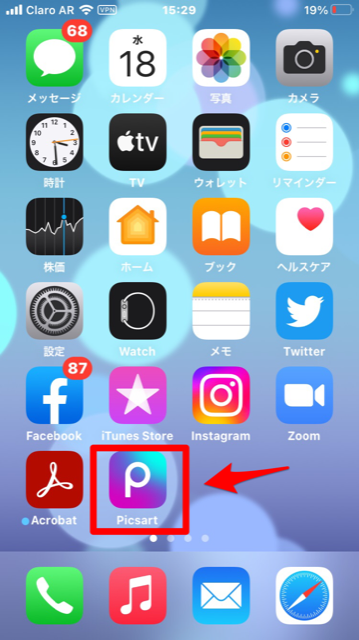
アプリのトップ画面が立ち上がったら、「+」タブをタップしてください。
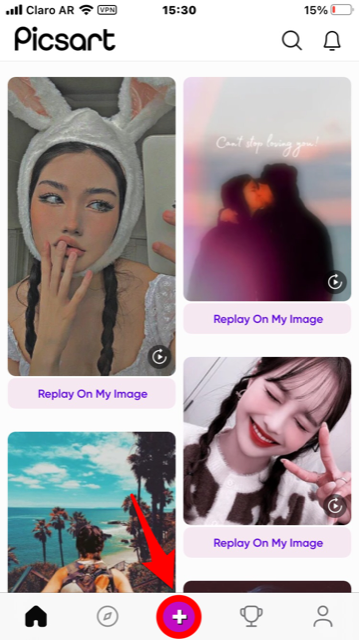
「作成」画面が立ち上がるので、「すべての写真」をタップしましょう。
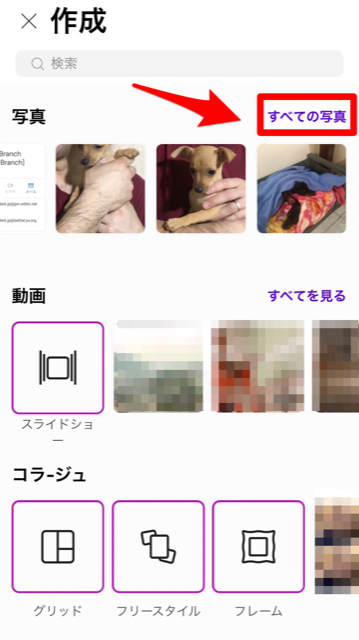
影を消したい写真を選択しタップしてください。
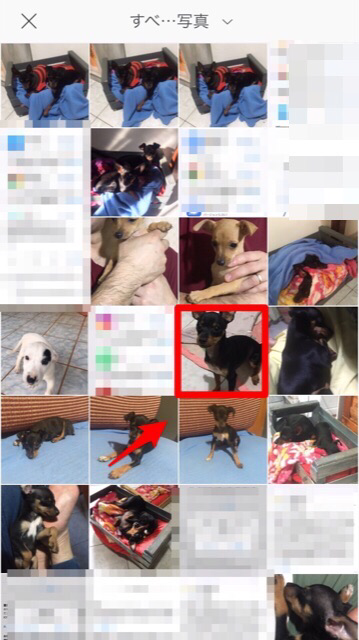
選択した写真が表示されるので、画面の下メニューの中にある「レタッチ」タブを選択しタップしましょう。
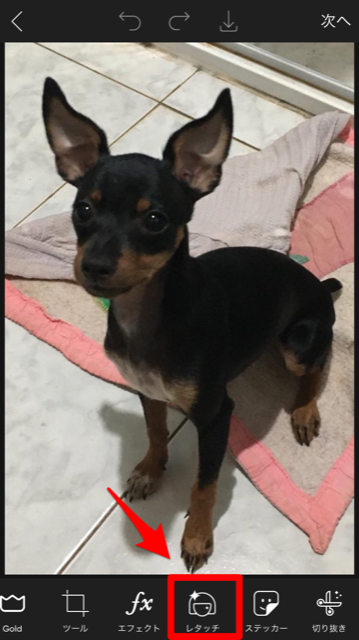
「ホワイトニング」タブを選択しタップしてください。

ポップアップが表示されるので、「手動モードを試す」をタップしましょう。

美白レバーを調整したら、影の部分を指でなぞって消してみましょう。
終わったら「適用」をタップします。

続いて「ツール」タブをタップしましょう。
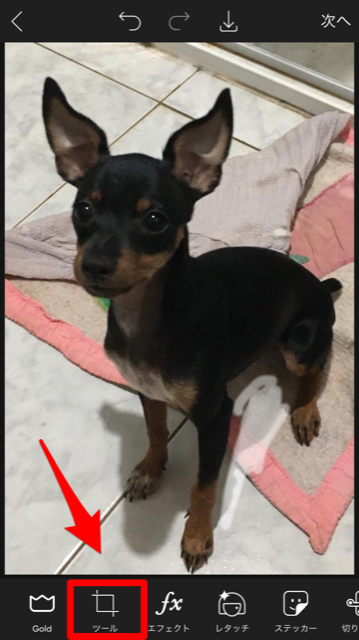
メニューが立ち上がるので、「修正」を選択しタップしてください。
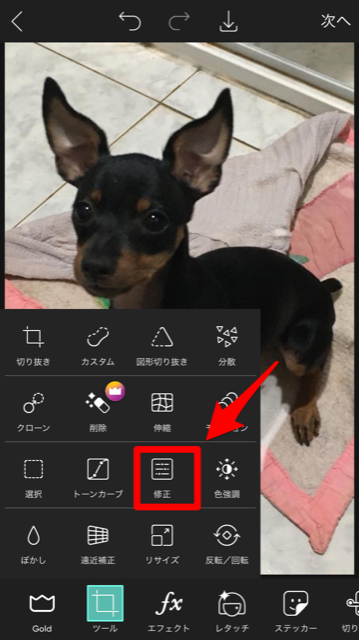
「明るさ」タブをタップしたら、レバーを右にスワイプして画像を明るくすれば、影はさらに目立たなくなります。
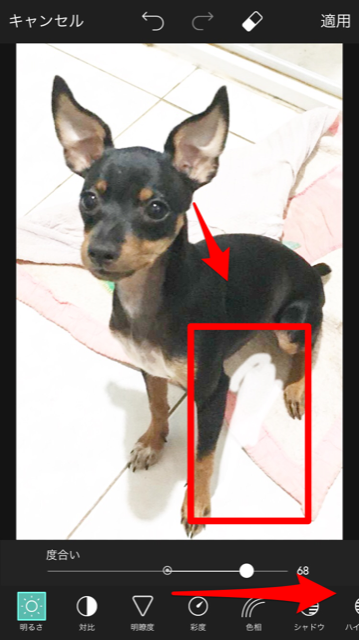
「明るさ」の中には他にも「ハイライト」「シャドウ」「彩度」などがあるので、レバーを動かして調整すればさらに影が目立たなくなりますよ。
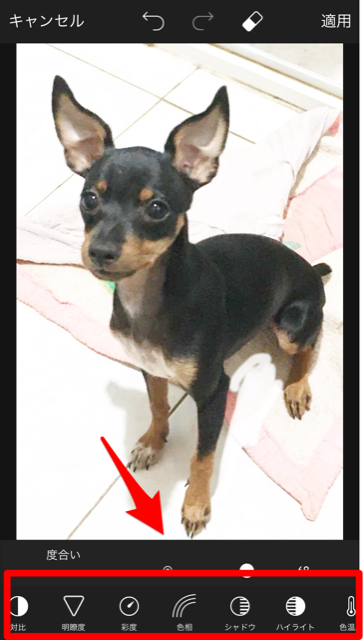
Polarr
2番目に紹介するアプリは「Polarr」です。
下記のリンクにアクセスしアプリをインストールしましょう。

開発:PicsArt, Inc.
掲載時の価格:無料
Ver:iOS 17.4.0 / Android Varies with device
インストールできたらアプリを開きましょう。
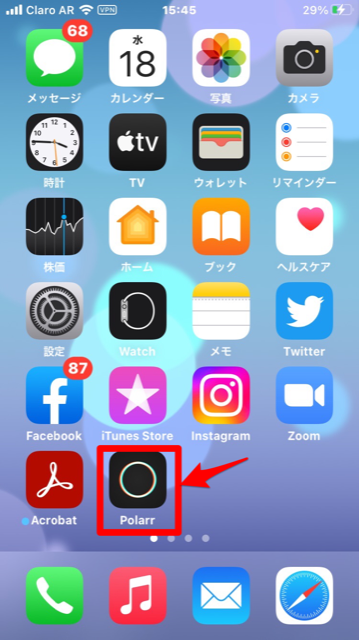
アプリのトップ画面が立ち上がったら、画面の左上にある「ライブラリ」アイコンをタップしてください。
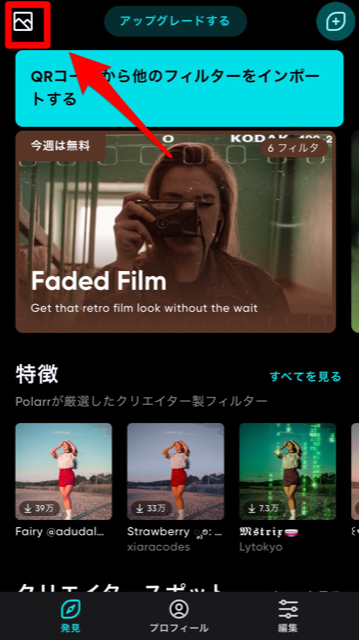
影を消したい写真を選択しタップしてください。
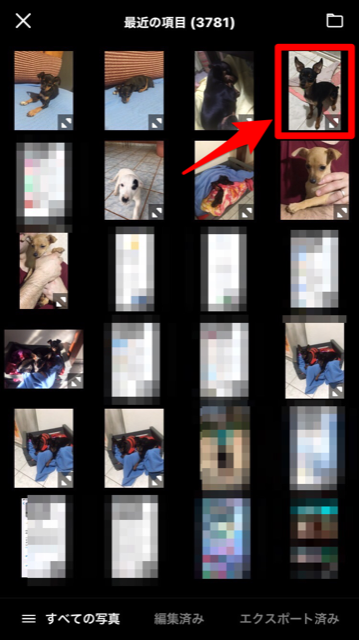
トップ画面に戻るので、画面の左下にある「編集」タブを選択しタップしましょう。
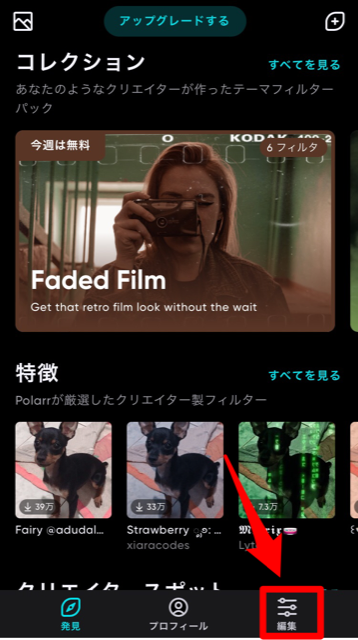
選択した写真が表示されたら、画面の右下にある「選択」をタップしてください。
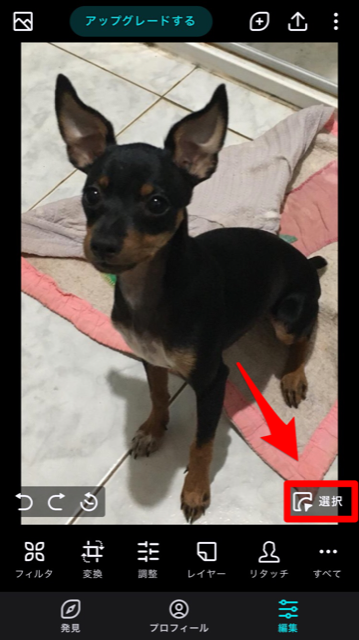
部分的な編集を行うための選択メニューが表示されるので、「地面」を選択しタップしましょう。
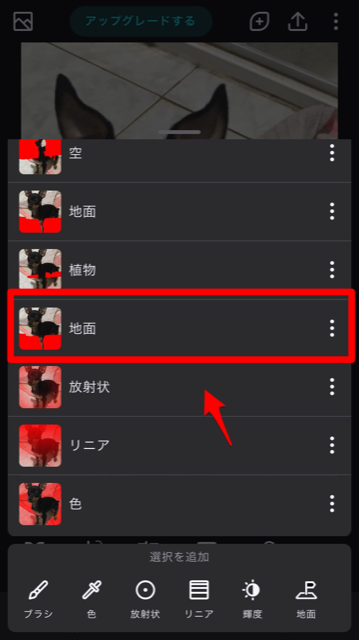
「ライト」を選択したら、画面に表示されている明るさの調整のためのレバーを動かしながら、影が目立たなくなるように加工してください。